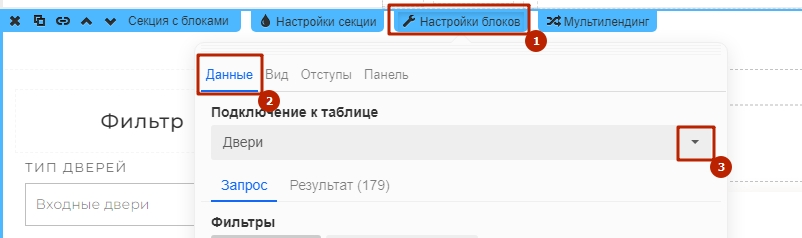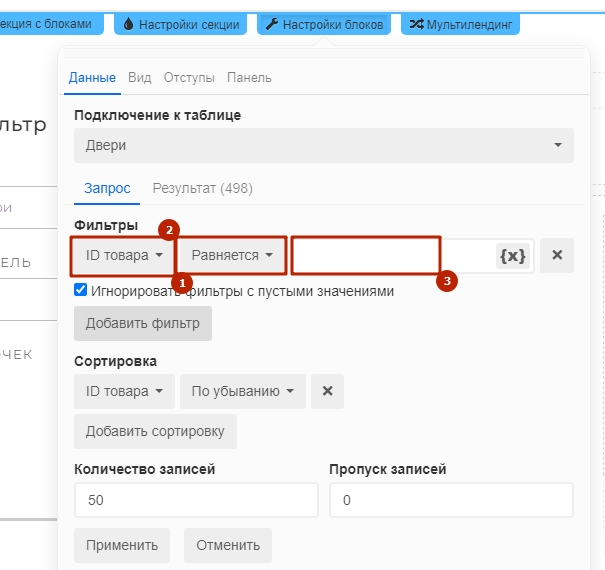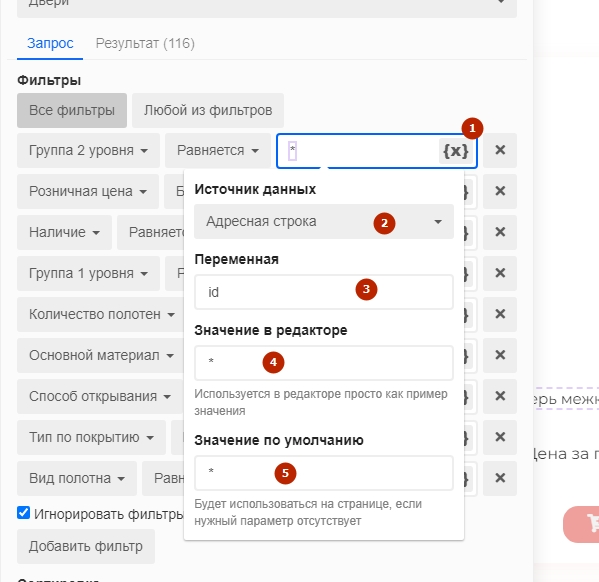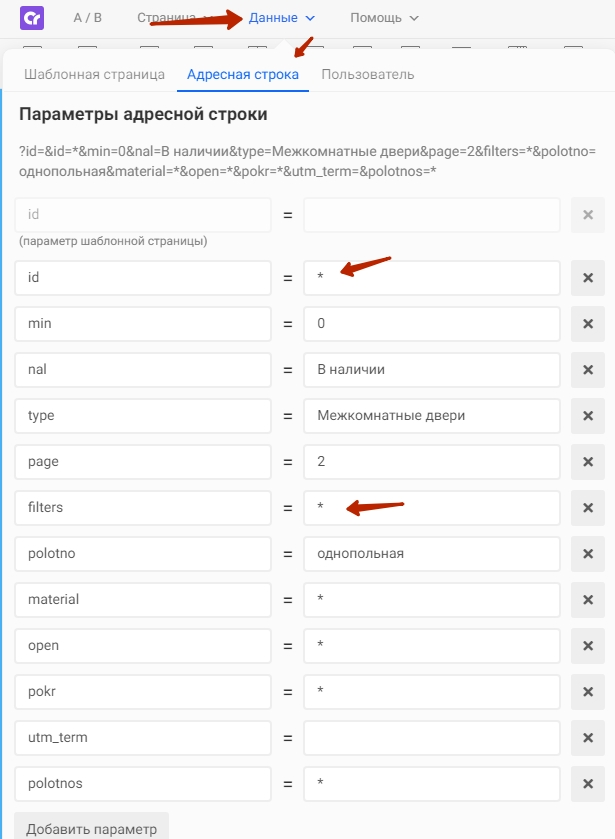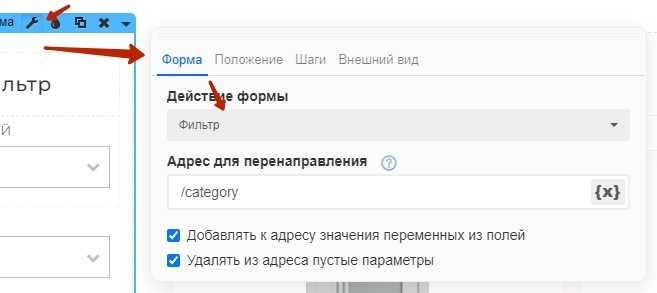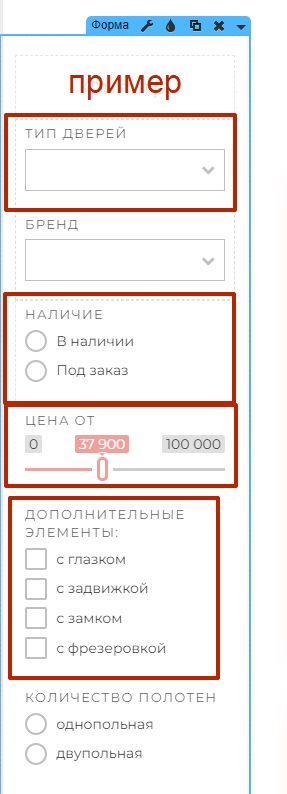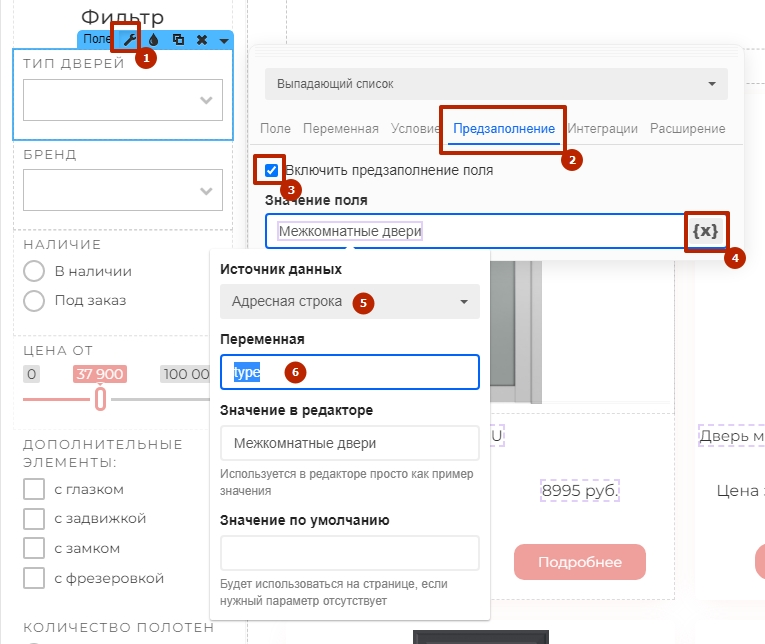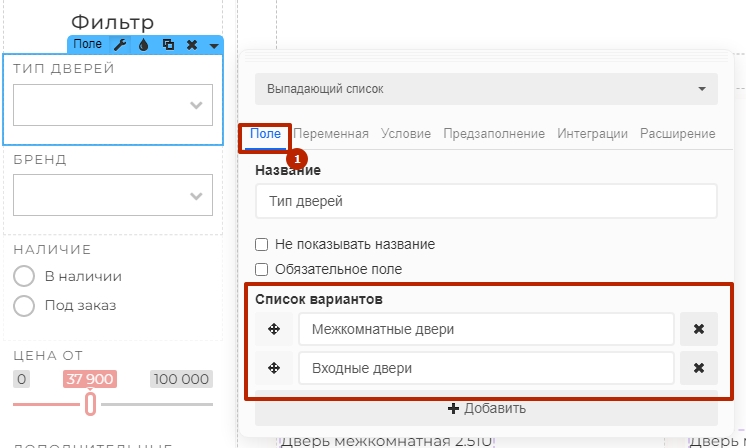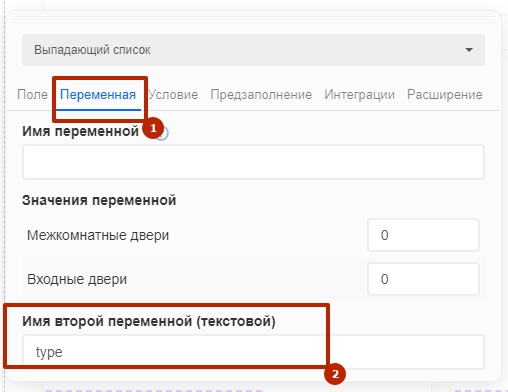Фильтры товаров
Этот функционал позволит создать на сайте привычные фильтры для интернет-магазина, совместить их текстовым с поиском по товарам, улучшив тем самым опыт взаимодействия покупателя с вашим сайтом.
Подключение таблицы
Добавляем на страницу секцию или виджет с блоками и подключаем к ней таблицу.
Добавление фильтров
Добавляем фильтр по колонкам которые нужны будут для работы с фильтром.
- Чтобы добавить фильтр нажимаем на кнопку Добавить фильтр, после нажатия на кнопку появляется фильтр для дальнейшей настройки. Разберем фильтр по частям
а. Первое поле это колонка из подключенной таблицы, по которой будет происходить дальнейший фильтр
в. Второе поле это список условий по которым будет выполняться поиск. Например если нужно выводить данные только не пустых строк выбирается значение Не пустое.
с. В последнем поле задается условие для фильтра. Можно записать вручную значение или брать значение из переменных. Для этого требуется нажать на кнопку {x} и выбрать Источник данных, во втором поле выбирается Переменная.
В данной инструкции создаем фильтр по полям из формы, поэтому в каждом фильтре нужно будет добавить переменную Адресная строка.
В Адресной строке есть три поля:
В первое поле Переменная вы добавляете название по которому будет происходить поиск. Название должно соответствовать имени переменной поля. Как задать имя переменной рассказано ниже.
Во втором поле Значение в редакторе можно прописать любое название из колонки или поставить знак *, тогда будут выводится все данные из колонки.
В третьем поле Значение по умолчанию можно задать значение которое будет срабатывать при каждом открытии страницы
Внимание! При добавлении текста в поле Значение в редакторе необходимо прописывать слово точно так же как в таблице, при наличии лишнего пробела или знака фильтр ничего не найдет.
Не срабатывает фильтр
Если вы добавили значения во все колонки фильтра и таблица не подгружается, то возможно что некоторые условия не соответствуют выбранным столбцам.
В данном случае вам требует перейти во вкладку Данные - Адресная строка и проставить * в полях которые мешают работе фильтра.
Создаем форму с фильтром
Добавляем в любую секцию виджет Форма и указываем в действии формы Фильтр.
Выбираете любые поля которые нужны для фильтра и добавляете в форму.
У каждого поля в форме потребуется сделать следующее. Нажимаете на гаечный ключ - предзаполнение и добавляете Адресную строку с той же переменной что и в фильтрах выше.
Пример поля для фильтра
У нас имеется колонка с типом дверей Входные и Межкомнатные мы присвоили ей переменную type. Значит в поле которое будет производить поиск по данной колонке мы так же добавляем Адресную строку с переменной type.
Далее переходите во вкладку Поле и добавляете все значения которые есть в таблице в данной колонке.
Теперь нужно перейти во вкладку Переменная и добавить Имя второй переменной (текстовой). Это необходимо для того, чтобы при поиске текстовое значение из поля добавлялось в адресную строку.
Имя текстовой переменной должно совпадать с переменной Адресной строки
Для полей в которых будут использоваться только цифры заполняется первое поле Имя переменной.
ТЕХНИЧЕСКАЯ ПОДДЕРЖКА
Не можете найти то, что ищете?
Напишите нам. Мы на связи с 7:00 до 22:00 без выходных. Среднее время ожидания ответа: 10-15 минут. Также вы можете вступить в наш Телеграм-чат, где собралось много специалистов и пользователей.

Агенты ответят через 10 минут